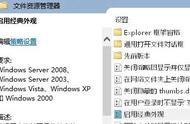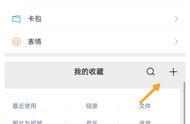步骤4:所有设置完成后,点击界面上的“开始转换”按钮,软件将自动将所选图片按照你设定的规则进行拼接。在此过程中,软件会将每一张图片依照指定顺序合成到一起,生成一张新的完整图片。

步骤5:拼接过程完成后,软件会自动展示合成后的结果图片。你可以看到,几张独立的图片已经成功拼接成一张大图,效果完美。此时,你可以选择保存拼接好的图片,或者根据需要对图片进行进一步处理。

几张图片拼接成一张的方法二:使用“Photo Online”软件
一、访问 Photo Online网站
打开浏览器,我们搜索Photo Online,完成在线工具的启动。
二、上传所有要拼接的图片
寻找上传入口:进入 Photo Online网站后,在页面上需找到明显的图片上传区域或按钮。通常,上传区域会以醒目的颜色、较大的尺寸和清晰的文字提示来吸引用户的注意,如 “上传图片”“选择文件” 等字样。
选择并上传图片:点击上传按钮后,会弹出与您操作系统风格一致的文件选择对话框。您可以通过浏览计算机的磁盘分区、文件夹层级,定位到存储要拼接图片的位置。在文件夹中,按住 Ctrl(Windows 系统)或 Command(Mac 系统)键,依次选中所有要拼接的图片,然后点击 “打开” 按钮。
三、选择拼接方式(水平、垂直或网格布局)
了解拼接方式特点:上传图片完成后,Photo Online会提供多种拼接方式供您选择,主要包括水平、垂直和网格布局。水平拼接方式是将图片按照从左到右的顺序排列拼接,适合展示具有连贯性或对比性的横向内容,如风景长卷、人物横向排列等。垂直拼接则是将图片从上到下依次拼接,常用于展示纵向的内容或创建长图,比如建筑的纵向展示、多个人物的竖向排列等。网格布局则是将图片以网格的形式排列,适用于需要整齐展示多张图片且对布局有一定规律性要求的场景,如图片集、产品展示等。
根据需求选择拼接方式:根据您想要呈现的视觉效果和图片内容,在提供的拼接方式选项中选择合适的一种。例如,如果您要拼接的是一组风景图片,希望展示其横向的连贯性,那么水平拼接可能是较好的选择;若您想制作一张包含多个步骤说明的长图,垂直拼接更为合适;要是您想展示一系列相似主题的图片,且希望呈现出整齐有序的效果,网格布局会是不错的选择。

四、调整图片的顺序和间距
调整图片顺序:在选择好拼接方式后,您可能需要调整图片的顺序以达到理想的拼接效果。Photo Online通常会提供简单的操作方式来调整图片顺序,如在图片缩略图上按住鼠标左键拖动,将其放置到合适的位置;或者通过点击图片缩略图旁边的上下箭头按钮,实现图片的上移或下移(在垂直拼接时),以及左移或右移(在水平拼接时)。
设置图片间距:除了调整图片顺序,合理设置图片之间的间距也能显著影响拼接后的视觉效果。Photo Online一般会提供间距调整功能,您可以通过输入具体的数值(如以像素为单位)来精确控制图片之间的距离,或者通过拖动滑块来直观地调整间距大小。较小的间距可以使图片之间更加紧凑,突出内容的连贯性;较大的间距则可以使每张图片更加独立,增强视觉层次感。您可以根据图片的内容和整体设计需求,尝试不同的间距设置,实时预览拼接效果,直至找到最适合的间距。
五、完成后下载拼接好的图片
预览拼接效果:在完成图片顺序和间距的调整后,务必仔细预览拼接效果。Photo Online会实时展示拼接后的图片预览,您可以从整体布局、图片之间的衔接、色彩搭配等方面进行检查。确保图片拼接符合您的预期,没有出现图片变形、内容缺失或视觉不协调等问题。
下载拼接后的图片:确认拼接效果满意后,在页面上找到 “下载” 按钮。点击该按钮,浏览器将自动发起文件下载请求,将拼接好的图片从 Photo Online服务器传输至您的本地计算机。
几张图片拼接成一张的方法三:使用“优速图片格式转换器”软件
一、启动软件并导入图片
启动软件
安装完成后,通过桌面快捷方式或Windows开始菜单中的程序列表启动软件。启动后,在软件左侧点击【图片拼接】功能。
导入图片
在软件的主界面上,点击“添加文件”按钮,打开文件选择对话框。您可以在计算机中浏览文件夹并选择需要拼接的图片。按住Ctrl(Windows)或Command(Mac)键可选择多张图片。选定后点击“打开”,图片会被导入到软件中。
二、选择拼接方式
软件提供多种拼接方式:
水平拼接:将图片从左到右排列,适合拼接横向场景。
垂直拼接:将图片从上到下排列,适用于竖向内容。
九宫格拼接:将九张图片拼接成一个正方形。
自定义拼接:根据您的需求自由排列图片。
选择拼接方式
根据图片的内容和所需的视觉效果,选择最适合的拼接方式。例如,拼接横向风景照片时,水平拼接效果更好。